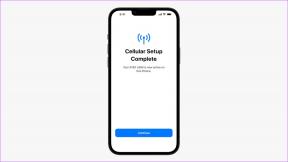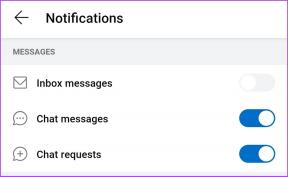Відновлення або відновлення старих версій файлів OneDrive
Різне / / November 29, 2021

Кілька років тому, співпрацювати з документами було не так легко, як сьогодні. Люди повинні були обмінюватися документами через електронні повідомлення, підтримувати декілька локальних копій, відстежувати зміни і, можливо, навіть вдаватися до таблиці історії версій у самому документі.
Потім настала ера хмарних сервісів, які дозволили командам працювати над окремими екземплярами документів на окремих платформах. Підтримувати версії все ще було не так просто. Однак, якщо ви користуєтеся пакетом MS Office, вам буде приємно дізнатися, як можна відновити та відновити старіші версії, якщо ваша робота синхронізована з OneDrive.
Крута порада: Ось як ви можете налаштувати автозбереження документів MS Office для збереження в OneDrive замість локального пристрою.
Це відрізняється від параметрів відновлення, які ви бачите на локальному комп’ютері, коли втрачаєте документи через несправність.

Пошук старих версій на OneDrive
Крок 1: Увійдіть в OneDrive і знайдіть файл, який потрібно відновити або відновити зі старішої версії. Я говорю про старіші версії, тому що поточна версія буде останньою (незалежно від того, чи змінено вами чи кимось іншим, хто має доступ до цього).

Крок 2: Наведіть курсор на файл і виберіть його, поставивши прапорець у верхньому правому куті значка файлу.

Крок 3: Є два способи відкрити історію версій і деталі. Клацніть правою кнопкою миші на файлі та натисніть Історія версій або натисніть на Керувати зі стрічки та виберіть Історія версій.


При натисканні на піктограму відкриється нова вкладка браузера з останньою версією файлу з правого боку та доступними версіями в лівій колонці.

Крок 4: Щоб переглянути вміст документа старішої версії, клацніть відповідний запис під Старші версії розділ.

Чи варто завантажувати чи відновлювати?
Вибираючи файл старішої версії, ви побачите два варіанти – Відновлення і Завантажити. Як видно з назви, Відновлення збирається відновити вибрану версію до поточної версії. Це також переміщує останню версію до черги старих версій. При цьому відновлена версія не видаляється (вона все ще залишається в списку, щоб вам не знадобилося відновлювати знову).

Що ще цікавіше, вибрана відновлена версія синхронізується з усіма локальними копіями підключених пристроїв.
Завантажити також є дуже продуманим варіантом. Іноді ви можете не захотіти відновлювати останній документ. Натомість вам може знадобитися локальна копія попередньої версії або ви можете розширити версію, відмінну від попередньої. У таких випадках завантаження працює найкраще для вас.
Крута порада: Як вибіркова синхронізація папок і файлів між пристроями та OneDrive у хмарі.
Висновок
Сортування документів відіграє важливу роль, коли кілька людей (частина проекту чи команди) працюють разом. Не всі зміни є постійними чи остаточними. Як правило, потрібно кілька раундів перегляду та перегляду, перш ніж команда прийде одноголосно прийнятного документа. MS Office Online і OneDrive надають вам правильну платформу для відстеження історії версій і керування нею.